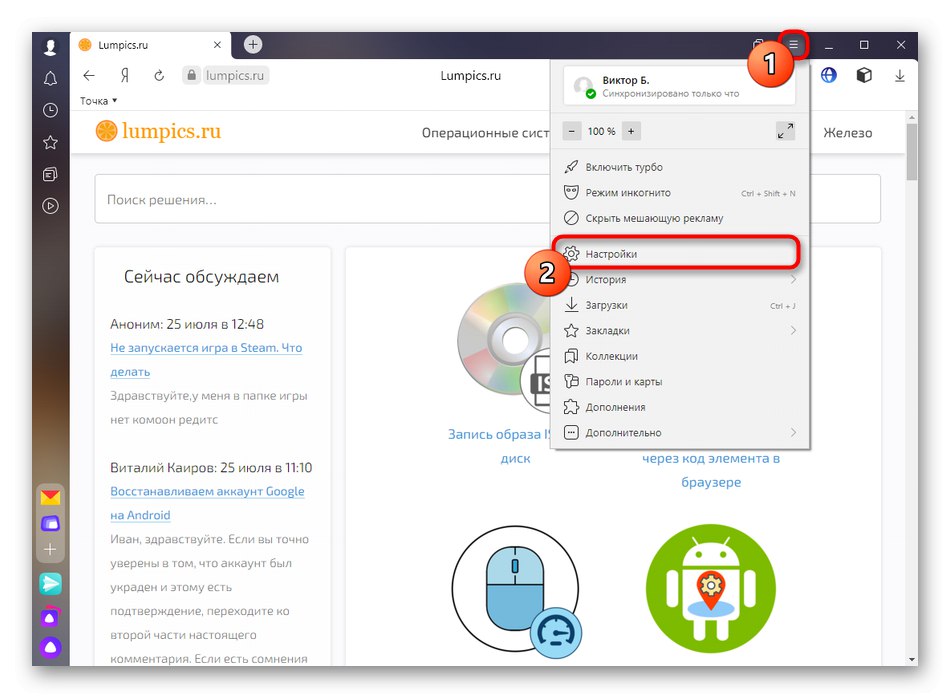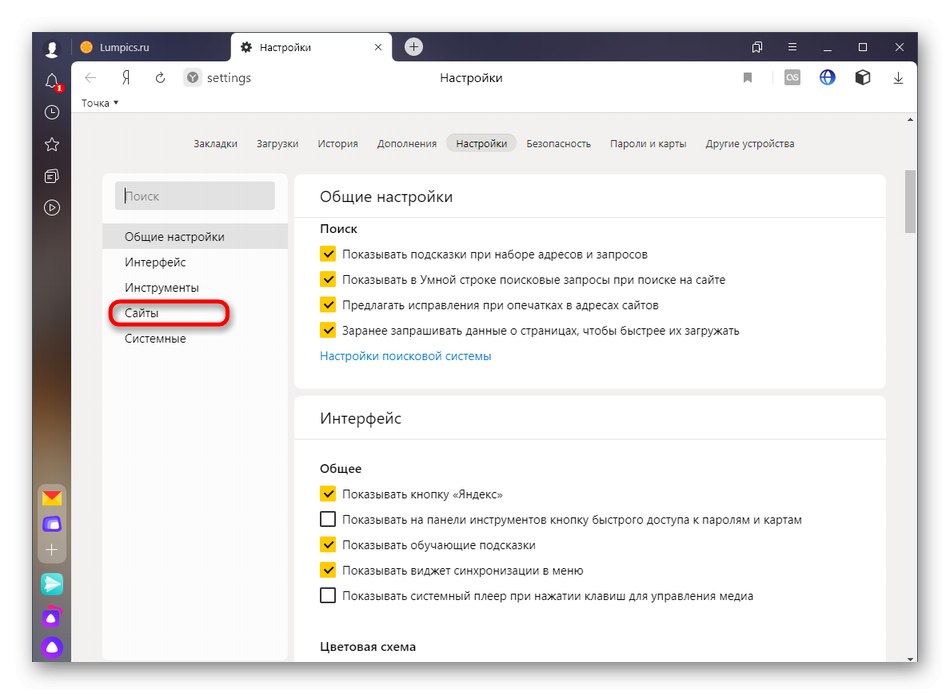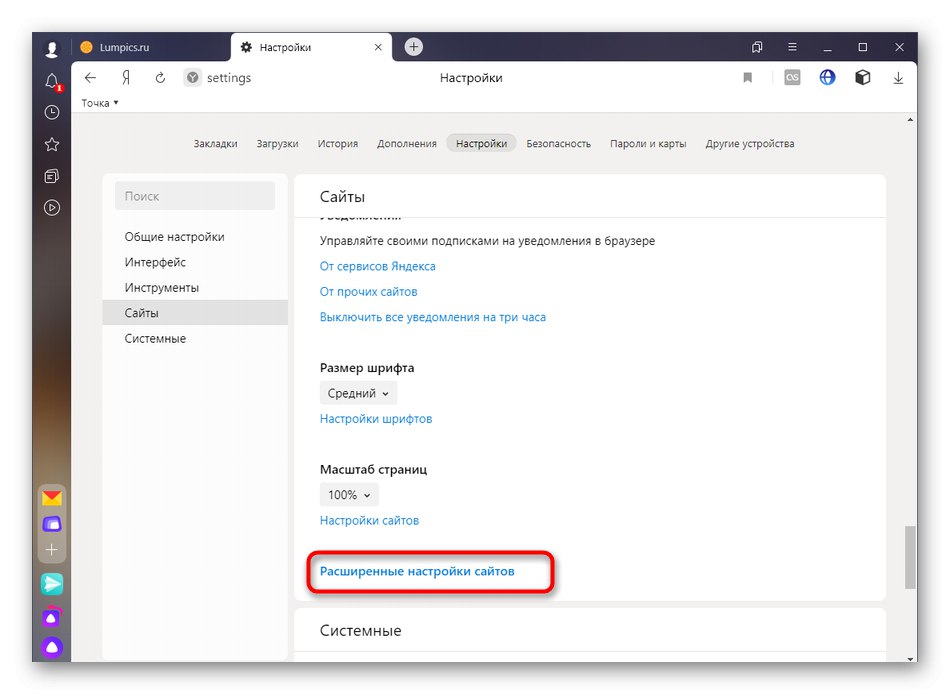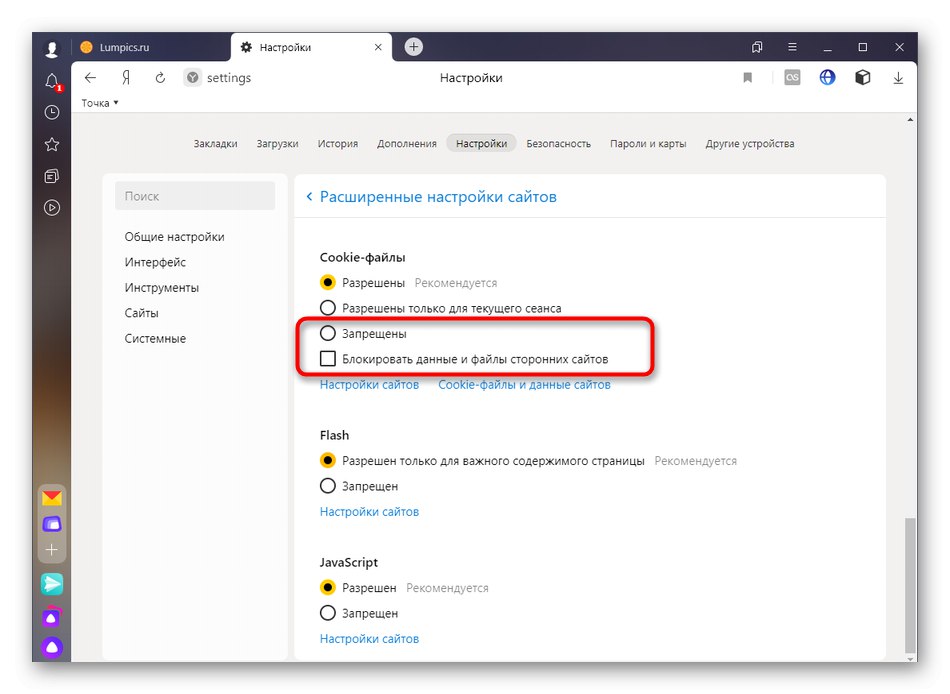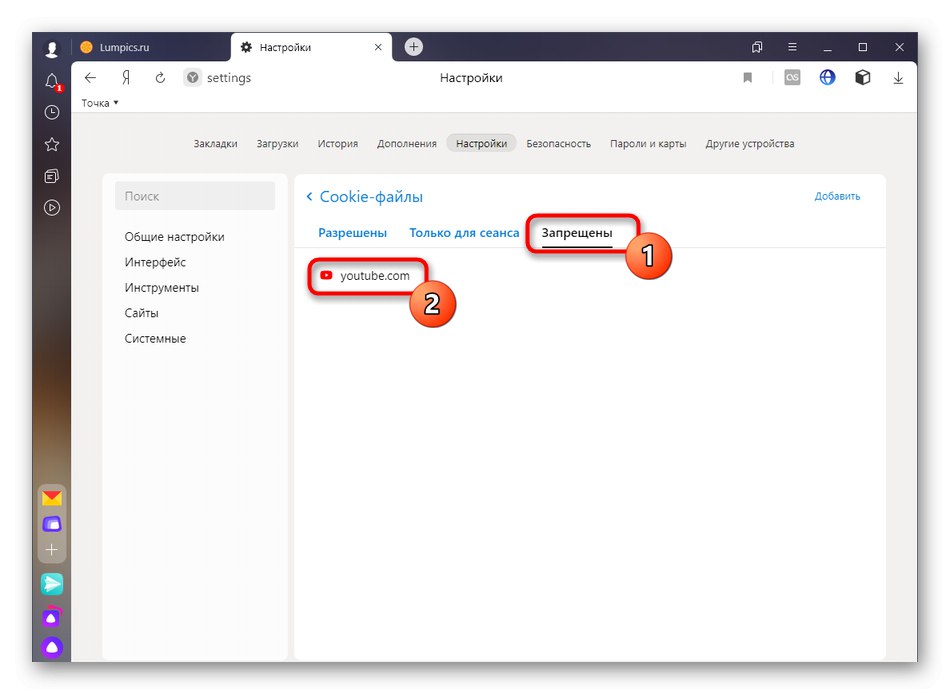Google chrome
Google chrome Je najbolj priljubljen brskalnik na svetu, zato bi morali začeti analizirati onemogočanje blokiranja piškotkov z njim. Za dokončanje naloge mora uporabnik izvesti naslednja dejanja:
- Odprite meni spletnega brskalnika s klikom na gumb s tremi pikami na desni, kjer izberite "Nastavitve".
- Spustite se navzdol, da pridete do razdelka "Zasebnost in varnost"... Tam kliknite na ploščico "Piškotki in drugi podatki spletnega mesta".
- Odstranite oznako s predmeta "Blokiraj piškotke s spletnih mest tretjih oseb v načinu brez beleženja zgodovine"če je za ta način treba tudi onemogočiti omejitev shranjevanja uporabniških podatkov.
- Nato bodite pozorni na drugi dve točki o blokiranju piškotkov. Odstranite oznake z njih, da jih onemogočite.
- Poleg tega v nadaljevanju svetujemo, da poiščete vrstico "Spletna mesta, ki ne morejo uporabljati piškotkov"... Obstajajo vse izjeme, za katere je nastavljen blok. Kliknite gumb s tremi pikami nasproti spletnega vira, da odprete nadzorni meni.
- Tam izberite "Dovoli" da samodejno dovolite piškotke ali odstranite trenutno pravilo blokiranja.

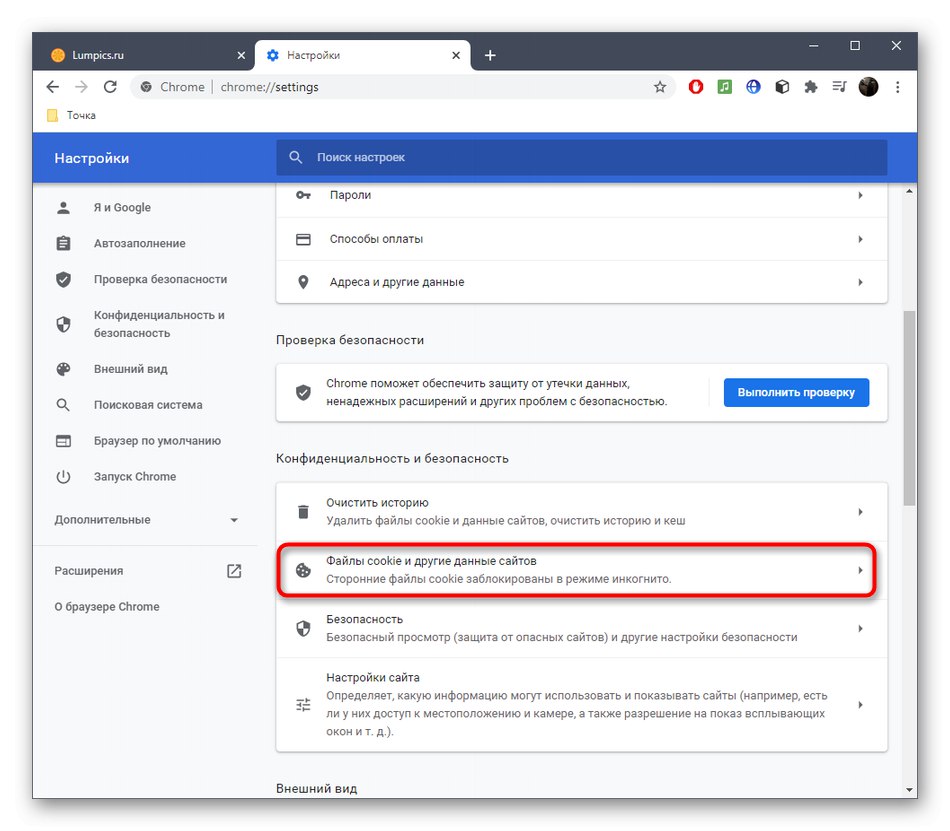
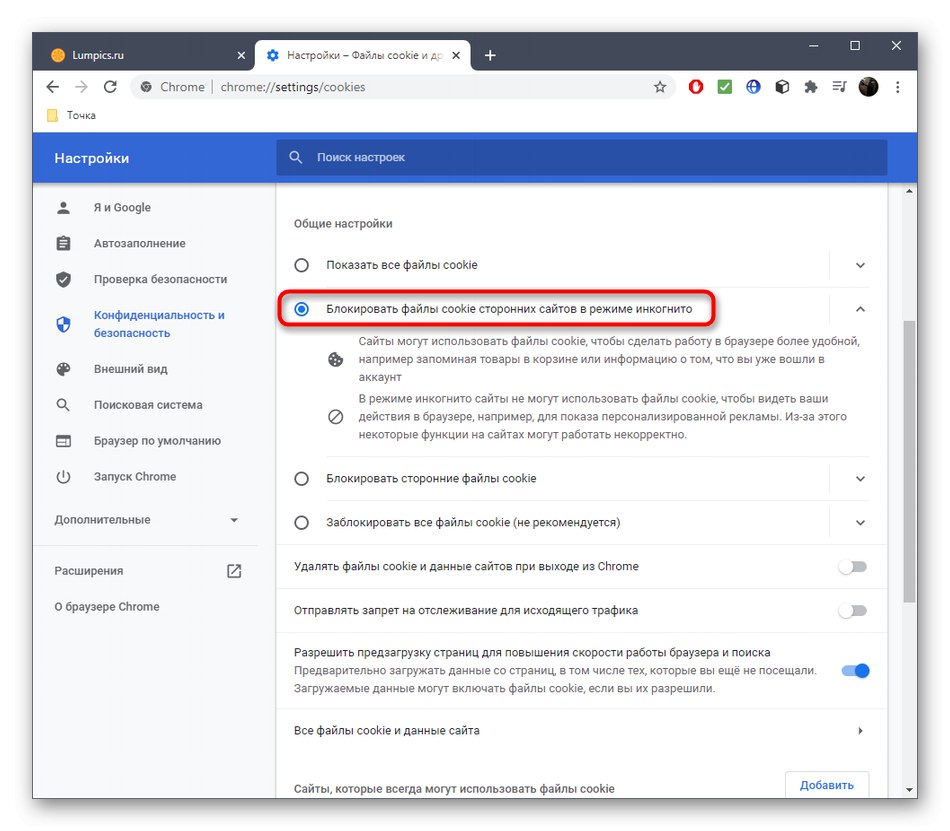
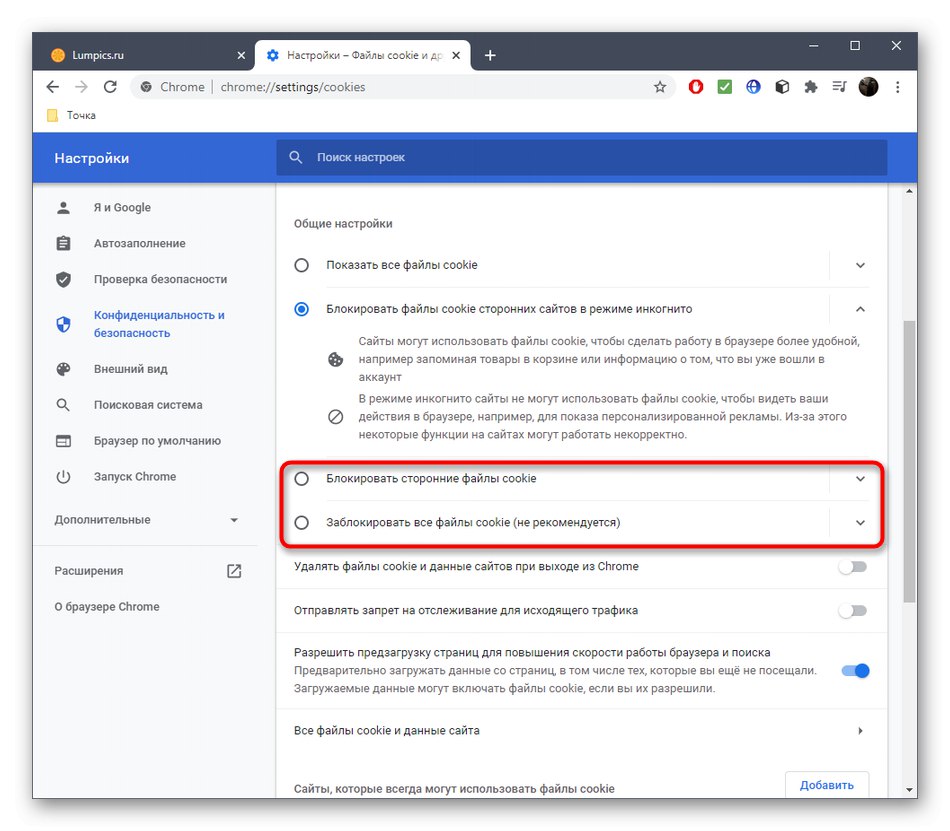
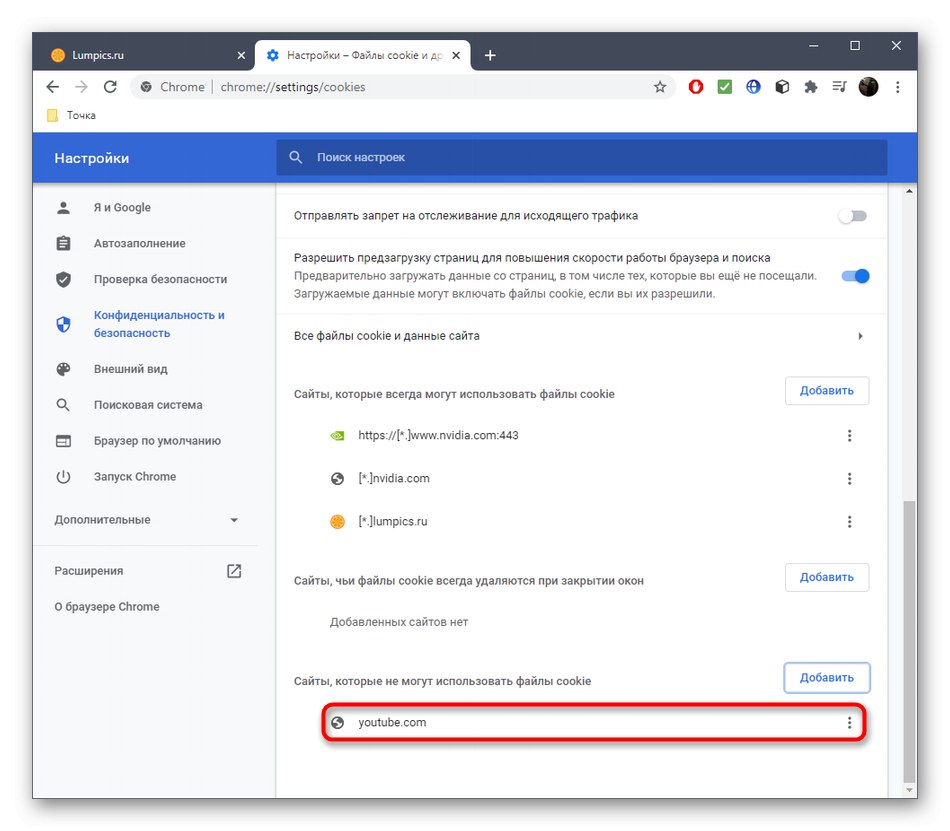
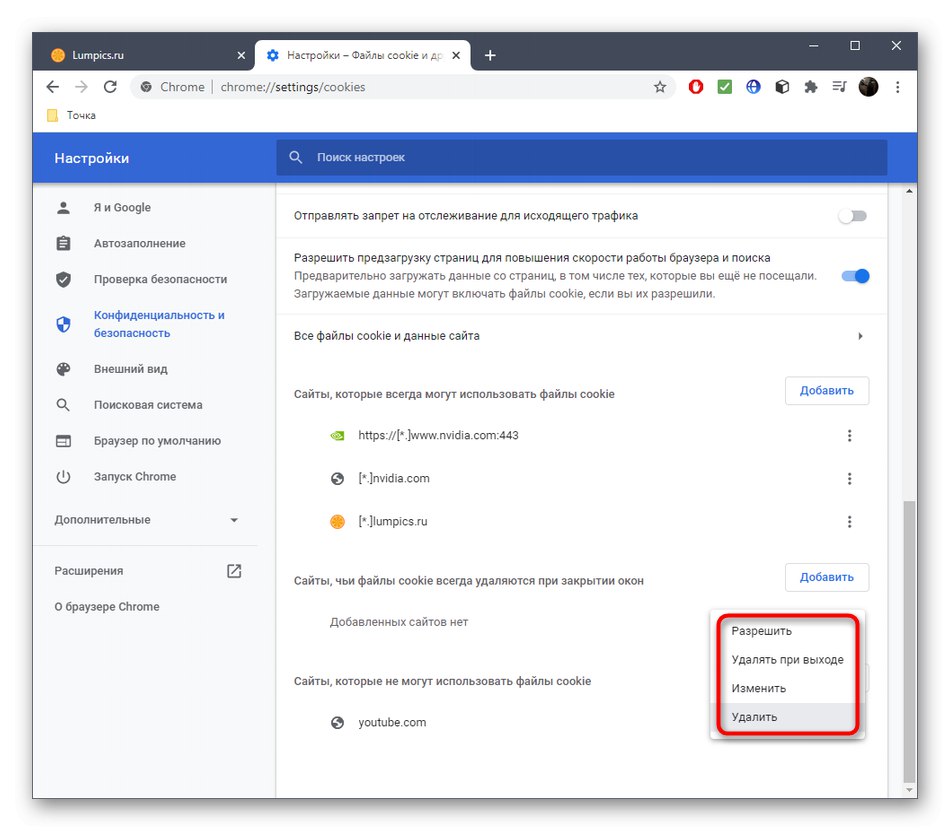
Vse nastavitve bodo uporabljene samodejno, tako da lahko ciljna mesta preprosto ponovno naložite s ključi Ctrl + F5za začetek popolne izkušnje brez blokiranja piškotkov.
Mozilla Firefox
Lastniki spletnega brskalnika Mozilla Firefox se lahko sooča tudi z izzivom, kadar je treba onemogočiti blokiranje piškotkov. Razvijalci tega programa so naredili tako, da so bile omejitve nastavljene samo za določena spletna mesta in ne za vsa naenkrat, zato jih je mogoče odstraniti na naslednji način:
- Odprite meni brskalnika in na seznamu, ki se odpre, izberite "Nastavitve".
- Skozi levo ploščo se pomaknite do odseka "Zasebnost in varnost".
- Tam vas zanima blok Piškotki in podatki o spletnih mestihkam pritisniti "Upravljanje dovoljenj ...".
- Zdaj si lahko ogledate seznam blokiranih strani s sledenjem njihovemu stanju. Označite te spletne vire za odblokiranje in pritisnite "Izbriši spletno mesto".
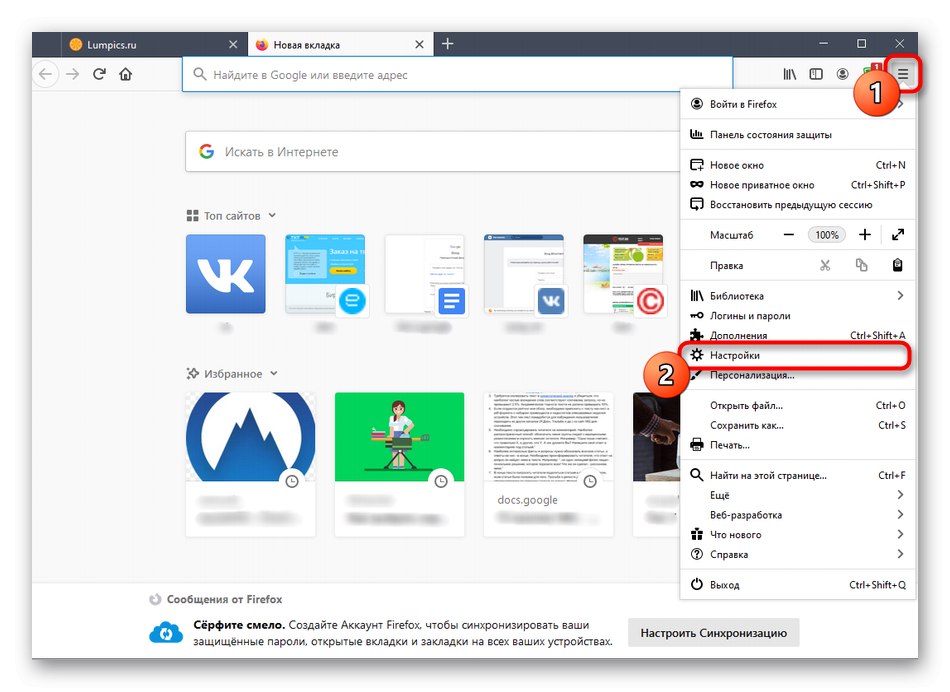
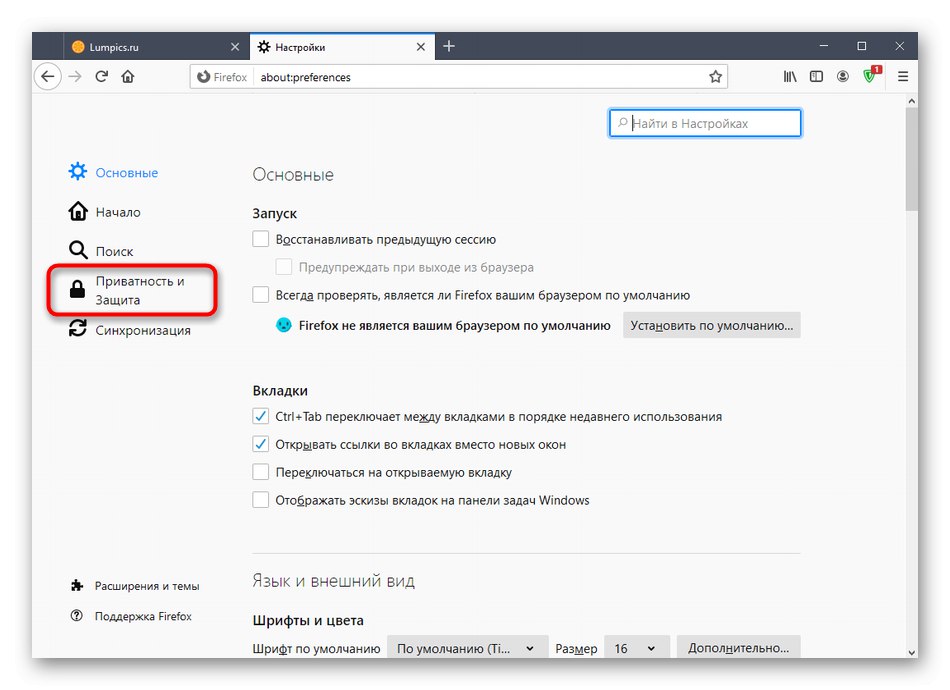
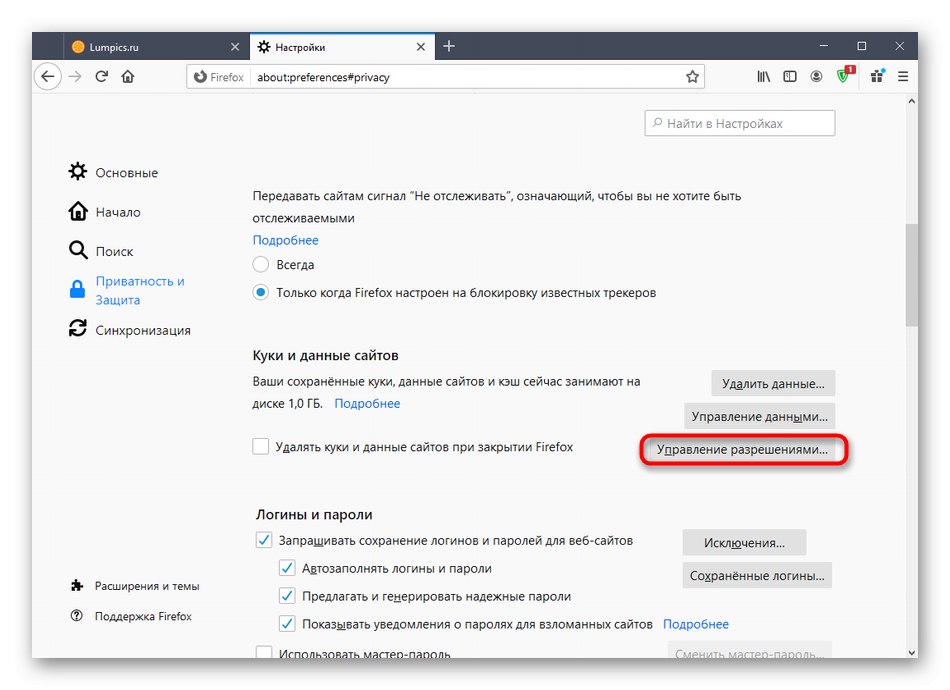
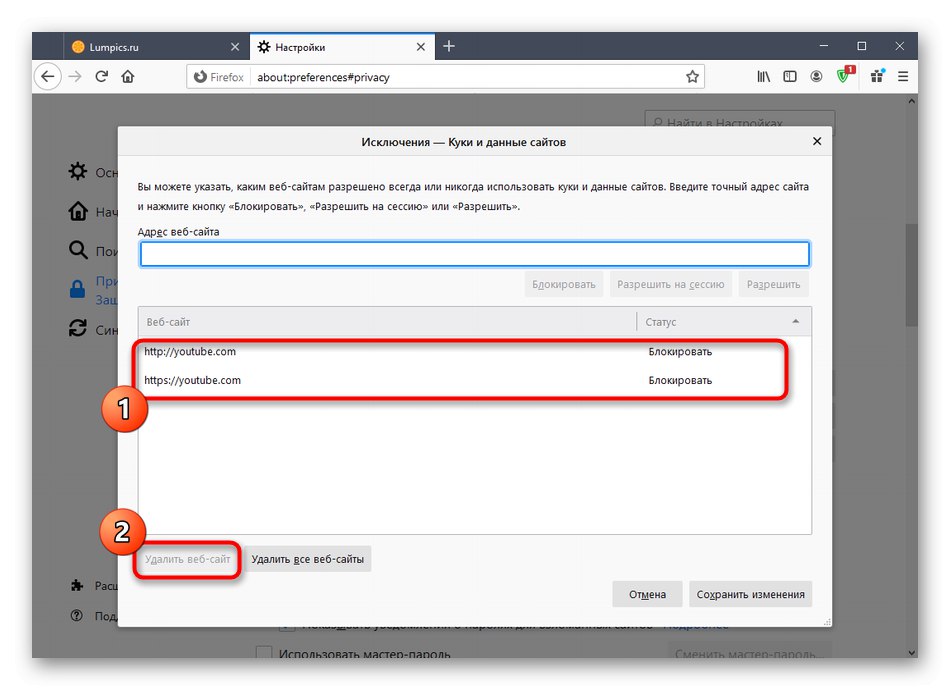
Nadaljujte na enak način z vsemi drugimi spletnimi mesti, za katera je treba onemogočiti omejitev snemanja piškotkov. Vendar bodite pozorni na "Stanje"da se izognete nenamernemu odstranjevanju spletnih virov s seznama dovoljenih.
Opera
Videz brskalnika Opera ima svoje značilnosti, zato je treba načelo onemogočanja blokiranja piškotkov tukaj analizirati ločeno.
- V meniju s preprostimi nastavitvami brskalnika se pomaknite navzdol in izberite "Pojdi na nastavitve brskalnika".
- Poiščite blok v zavihku, ki se prikaže "Nastavitve spletnega mesta".
- Kategorija "Privilege" kliknite "Piškotki in podatki o spletnih mestih".
- Premaknite stikalo "Blokiraj piškotke tretjih oseb" v neaktivnem položaju.
- Nato opazite izjeme "Blokiraj"... Če obstajajo strani, za katere želite odstraniti omejitve, jih odstranite s tega seznama.
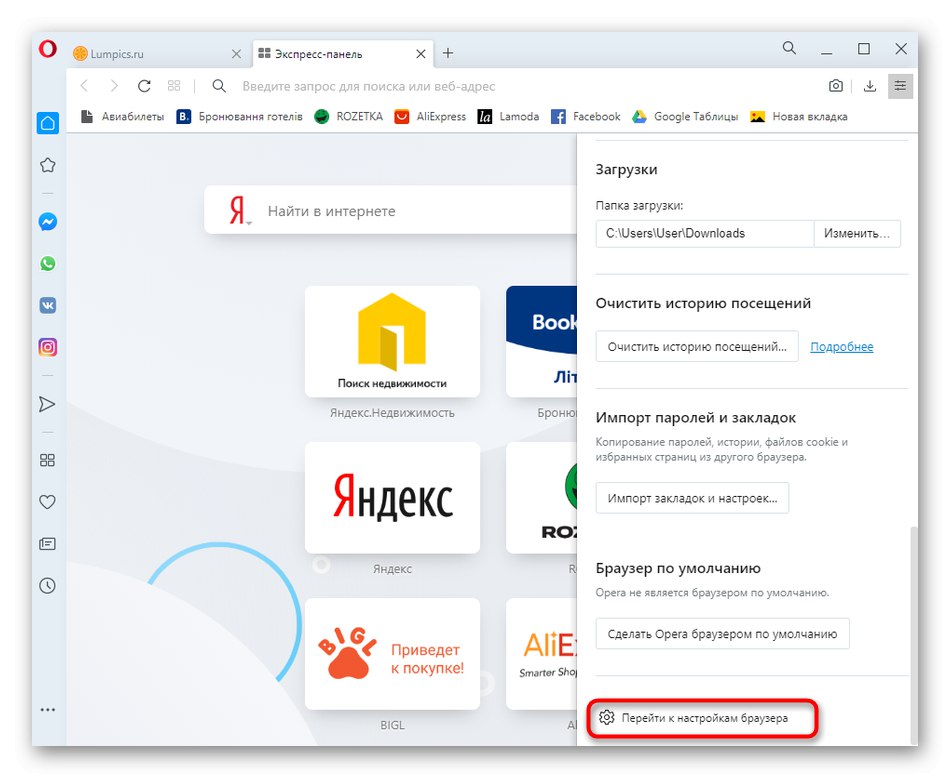
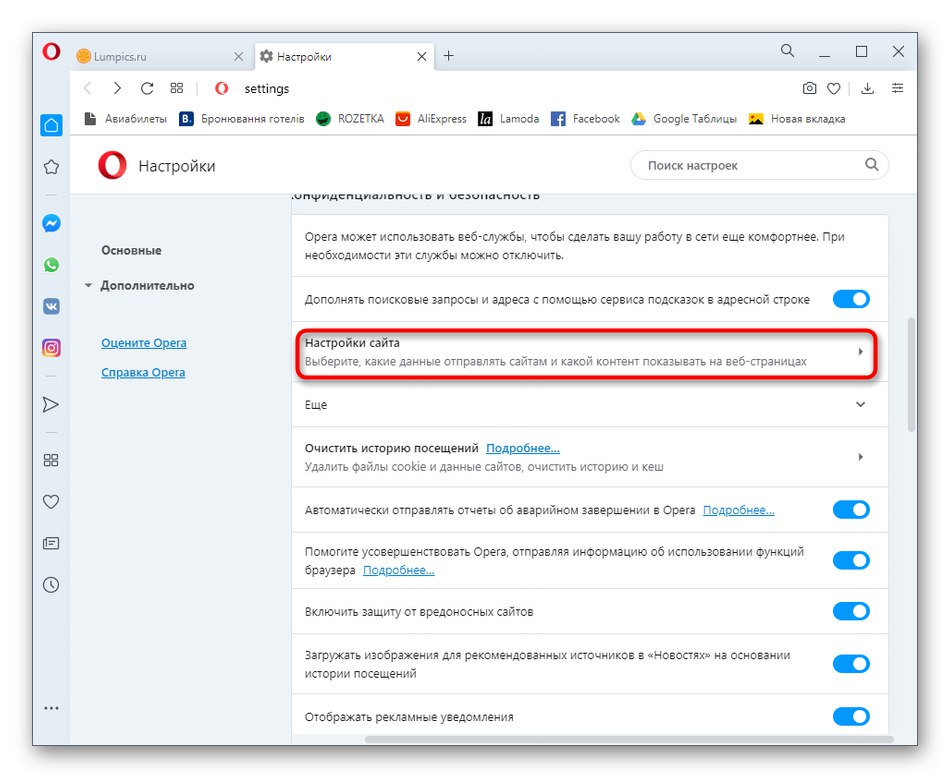
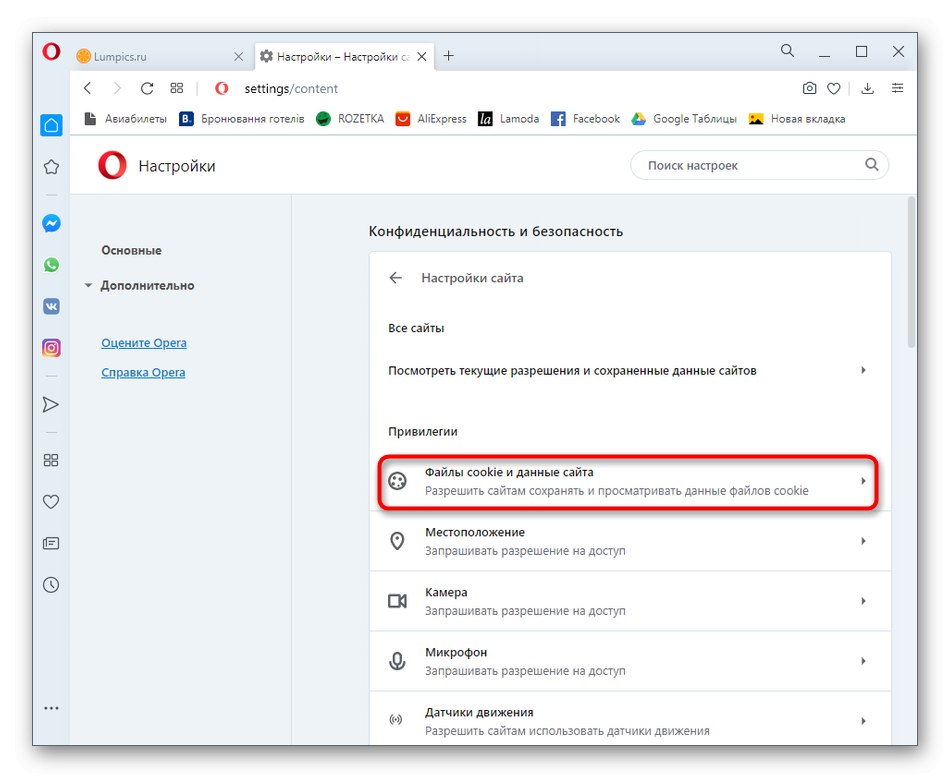
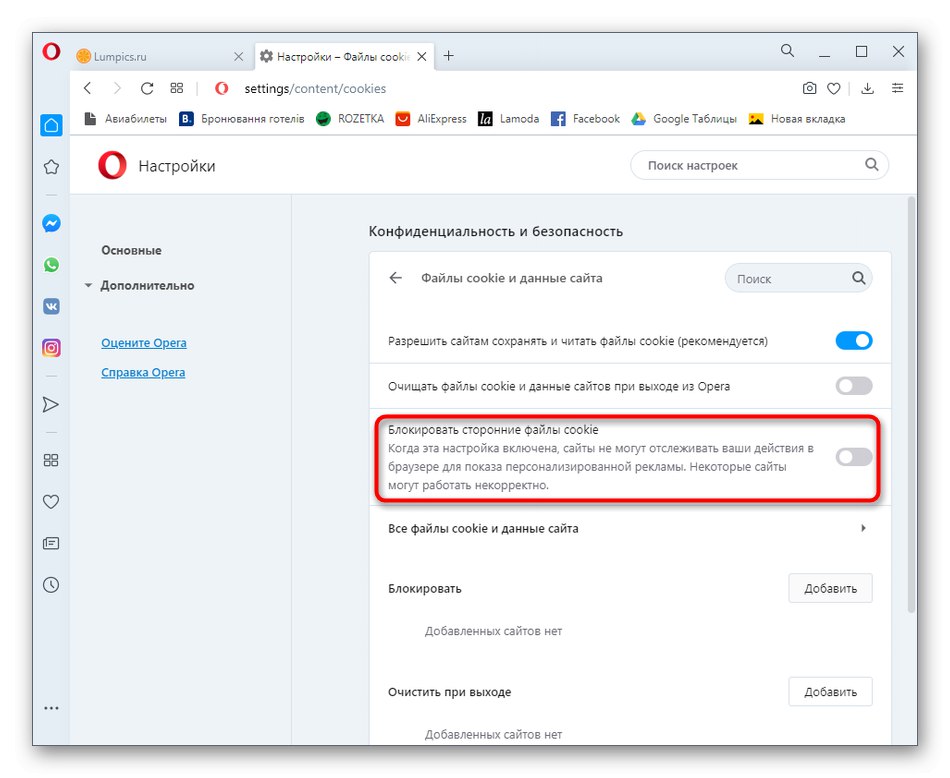
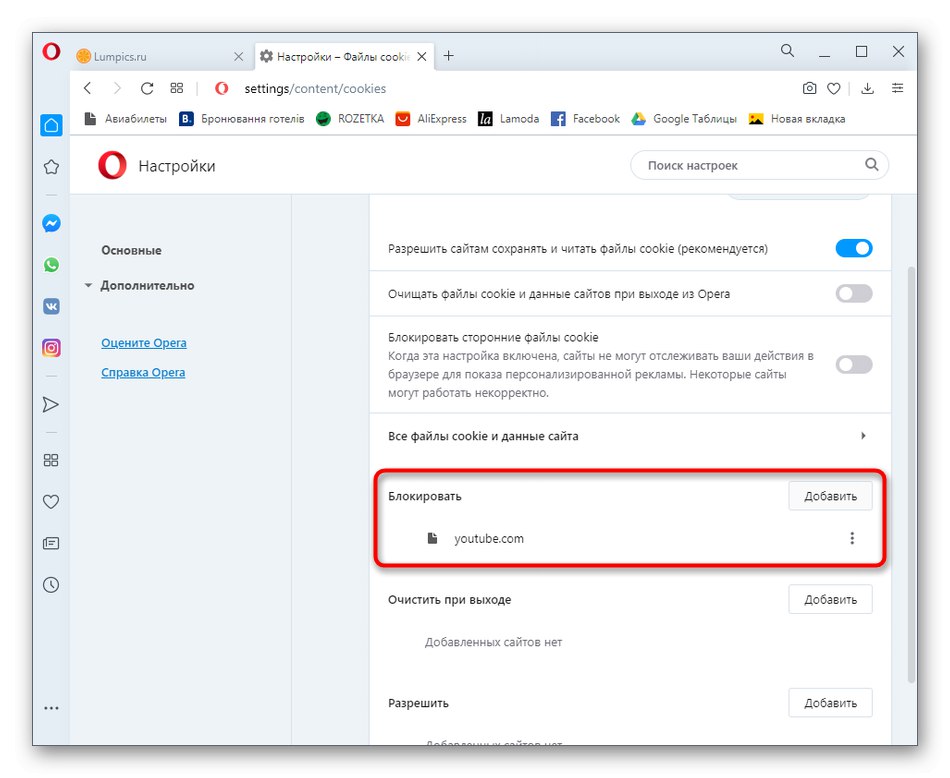
Brskalnik Yandex
Na koncu se morate pogovoriti Yandex.Browserker se tudi njegovi uporabniki soočajo s potrebo, da onemogočijo blokiranje piškotkov, če so bili predhodno konfigurirani. Načelo delovanja je podobno prejšnjim navodilom, vendar ima svoje značilnosti.
- Za začetek, kot običajno, v meniju spletnega brskalnika odprite razdelek "Nastavitve".
- Naprej pojdite na "Spletna mesta"z uporabo levega podokna.
- Kliknite napis, ki ga je mogoče klikniti "Napredne nastavitve spletnega mesta".
- Zdaj lahko odstranite blokiranje piškotkov in odstranite tudi blokiranje spletnih virov drugih proizvajalcev.
- Pritisnite "Nastavitve spletnega mesta", premakni se na "Prepovedano"če želite odstraniti izjeme, ki obstajajo.